色彩调整在图片的后期处理中非常重要,Alien Skin Exposure x4(win系统)就有着非常全面的色彩编辑功能。下面跟正软小编一起来看看如何使用吧
Alien Skin Exposure使用色彩调整的操作步骤
1. 根据HSL来调整颜色的色度、饱和度、亮度
导入一张图片,看到Alien Skin Exposure的颜色调整模块,在按照HSL的分组里调整色度、饱和度和高光。HSL分组是根据色度、色彩饱和度、亮度为主体来进行各个颜色分类。
Alien Skin Exposure除了HSL分组,还有颜色分组,颜色分组是以颜色为主体来分类,呈现出每个颜色的色度、色饱和度、亮度的调整模块。你可以按照自己的习惯来调整分组依据。
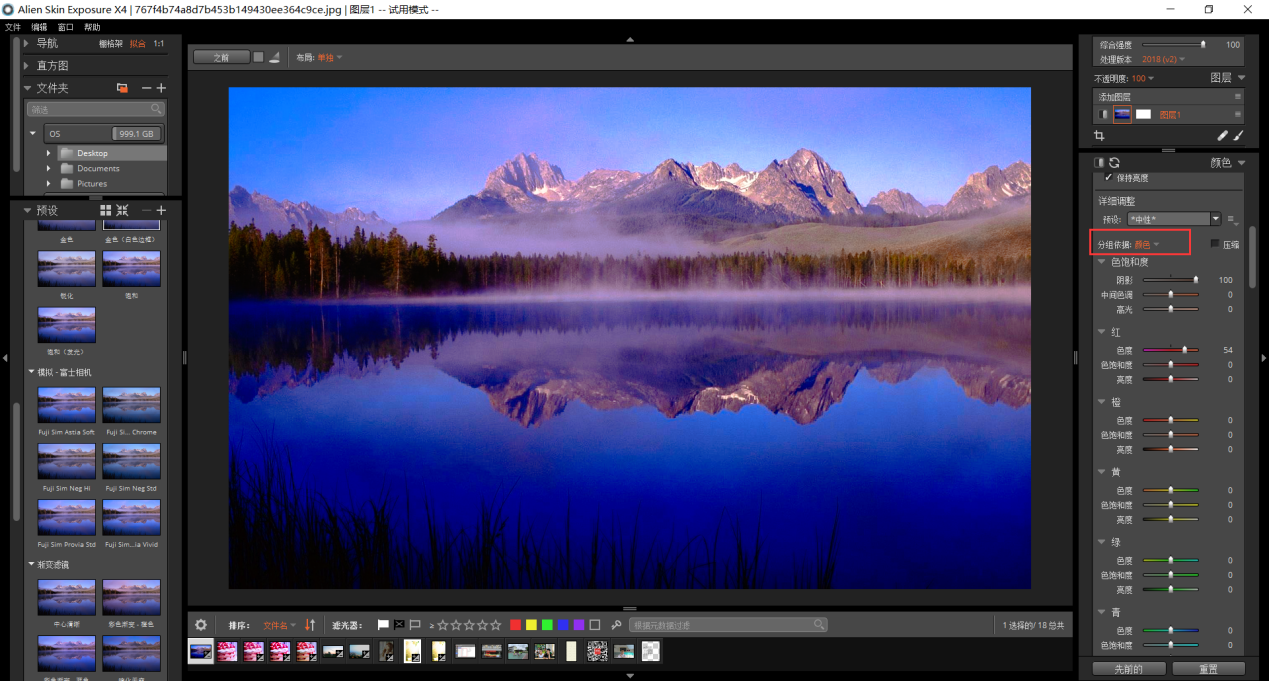
图片1:在颜色分组下的色度、饱和度、亮度的调节
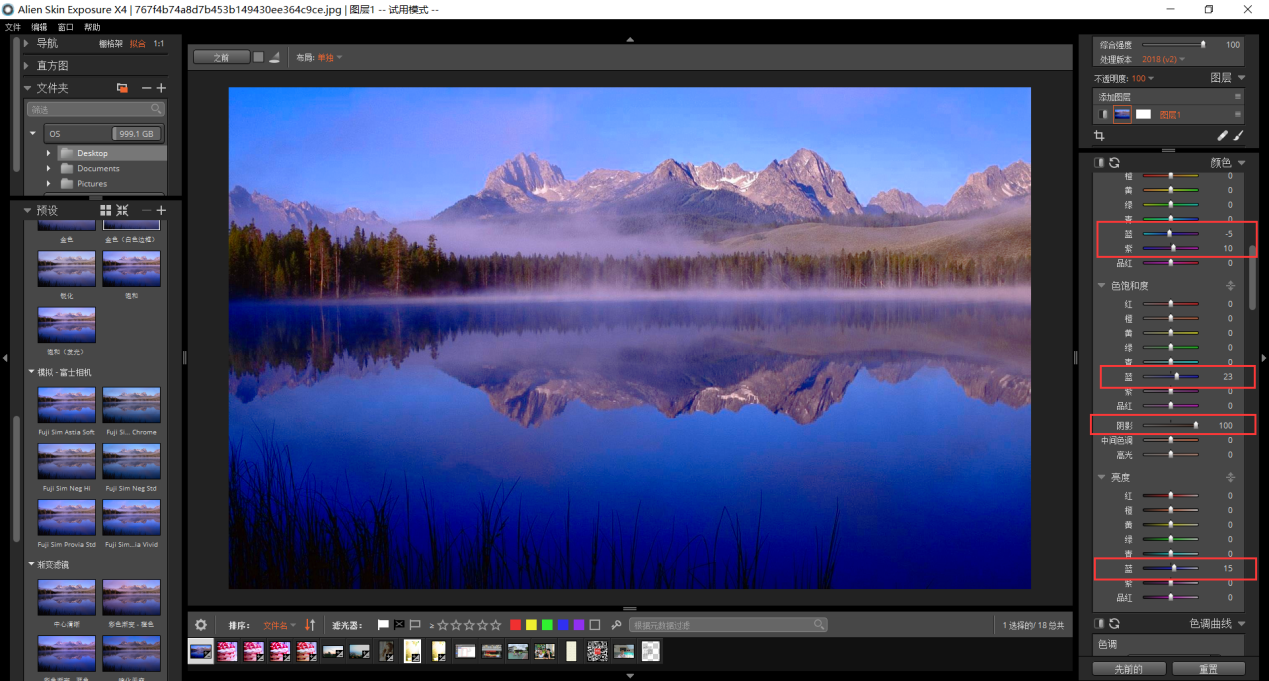
图片2:在HSL分组下调整蓝色的色度、饱和度、亮度
图片中呈现的是大片的蓝色。调整一下蓝色的色调和饱和度,都把它们调高,阴影也调高,让图片中的蓝色阴影过度好,能够让图片的颜色更加鲜明、立体,这样能看到整张图片的色彩质量提高了不少。
2. Alien Skin Exposure能够调整阴影、中间调和高光
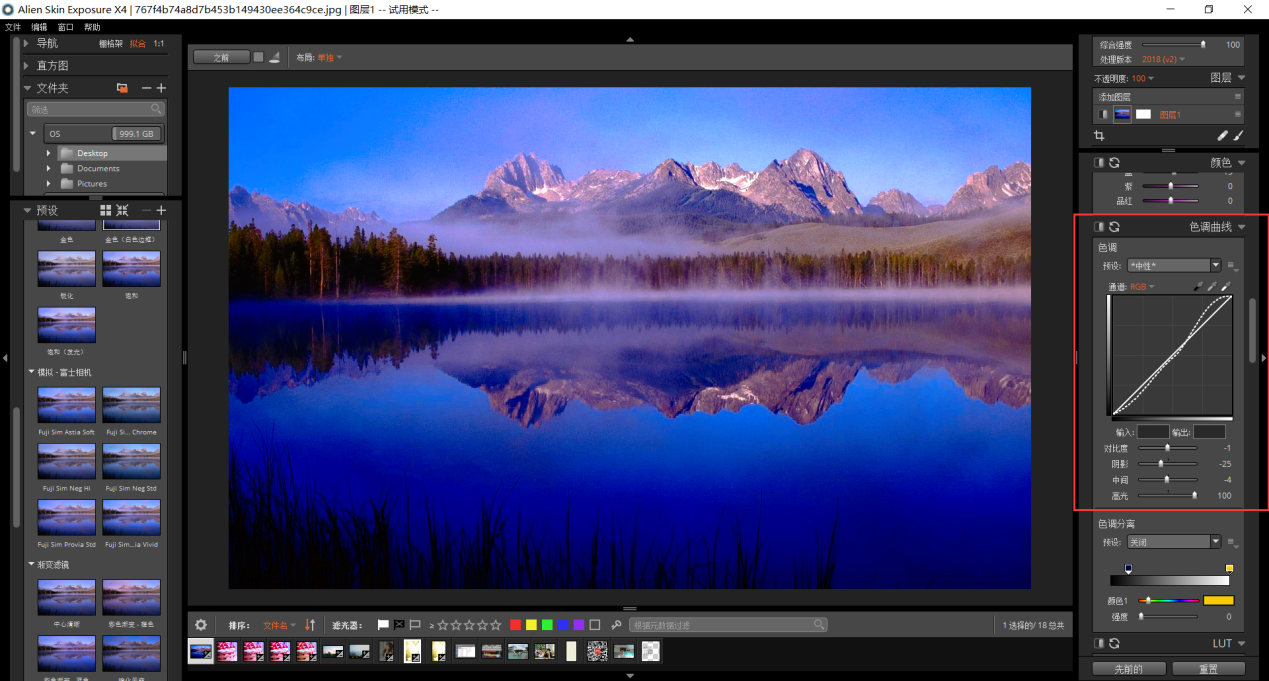
图片3:阴影、中间调、高光的调整
每张图片都有着色彩的明暗块,这样图片呈现出来的效果才美观立体,利用图片的明暗块来使图片的色彩变得鲜明和自然。根据图片的具体情况和自己的审美来在Alien Skin Exposure调整图片的对比度、阴影、中间调和高光,
在Alien Skin Exposure的RGB通道这里,直接滑动滑块能够看到图片的不同变化,根据你看到的设定对比度、阴影、中间调和高光的数值,令图片的明暗色彩更过度和自然。
3. 利用Alien Skin Exposure调整图片整体色调的冷暖
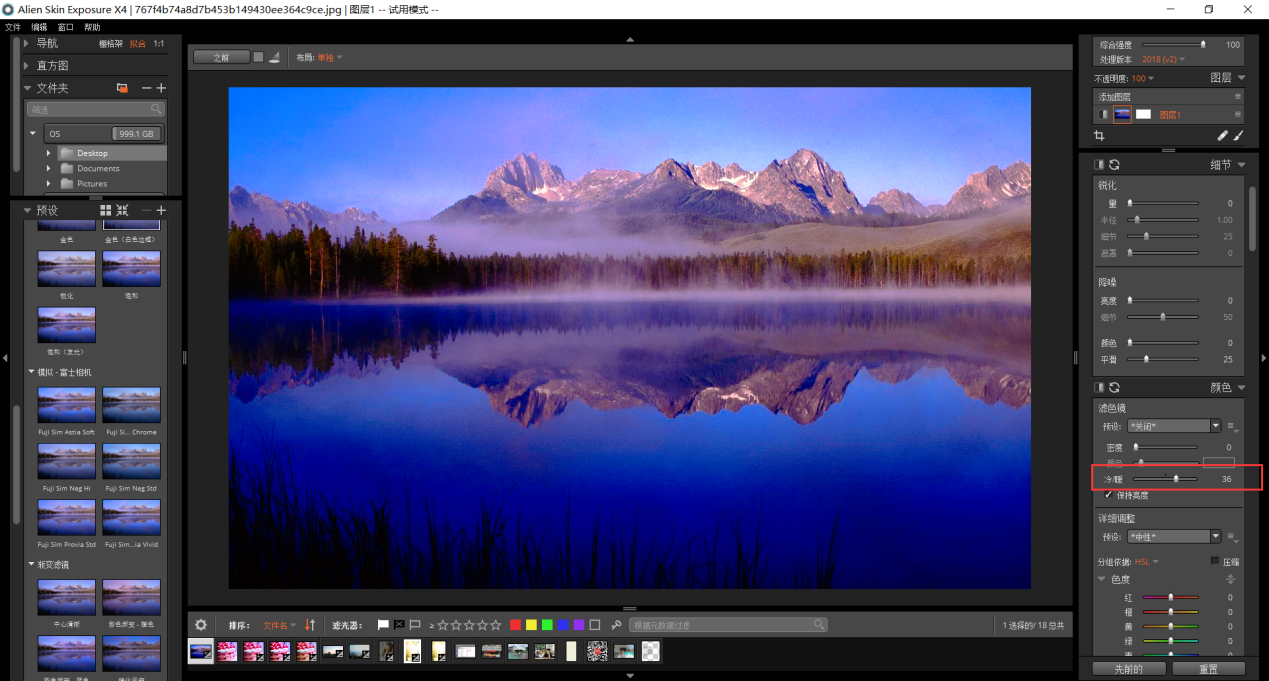
图片4:冷/暖调的调整
颜色的色调基本上会区分冷暖,像红色、橙色、黄色像是太阳的颜色,它们就是暖色调,蓝色、绿色、青色等天空、森林、大海的颜色是冷色调。我们根据图片中的色彩是冷还是暖色调来调整整体色彩偏向冷色还是暖色。这张图片整体偏蓝,偏向冷色调,故而我们要把图片的色彩调整偏向冷色调,这样调整出来的整张图片色色彩才更符合这张图片要给人的感觉。

